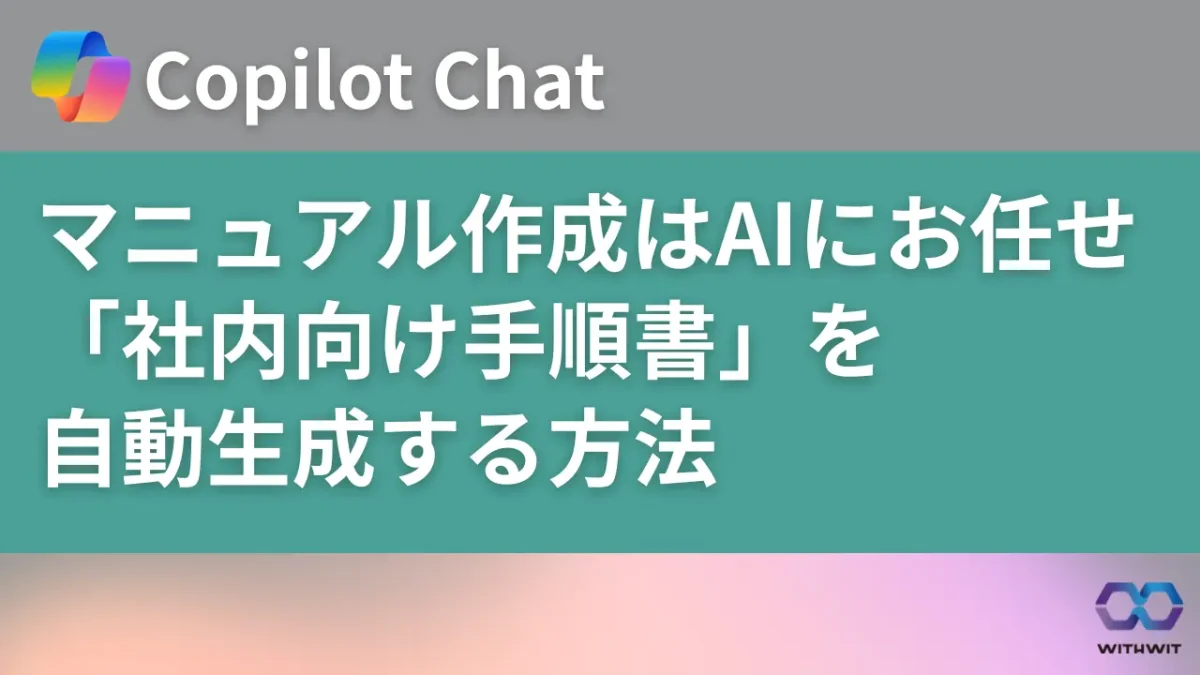「新入社員が入るたびに、同じシステムの操作説明を繰り返している…」 「社内の申請プロセスが複雑で、マニュアルを作るのが億劫だ…」 「手順書を作っても、文章が分かりにくいと言われ、結局質問が来てしまう」
社内業務の標準化や効率化に、マニュアルや手順書の整備は不可欠です。しかし、その作成は非常に時間がかかり、つい後回しにしてしまいがちな業務の一つではないでしょうか。
もし、その面倒なマニュアル作成を、優秀なアシスタントが数分で代行してくれたらどうでしょう?
MicrosoftのAIである「Copilot Chat」を活用すれば、誰でも分かりやすい「社内向け手順書」の骨子を、驚くほど短時間で作成できます。この記事では、その具体的な方法を、コピー&ペーストで使えるプロンプト(指示文)例と共にご紹介します。
「分かりやすい手順書」を作成するためのプロンプトのコツ
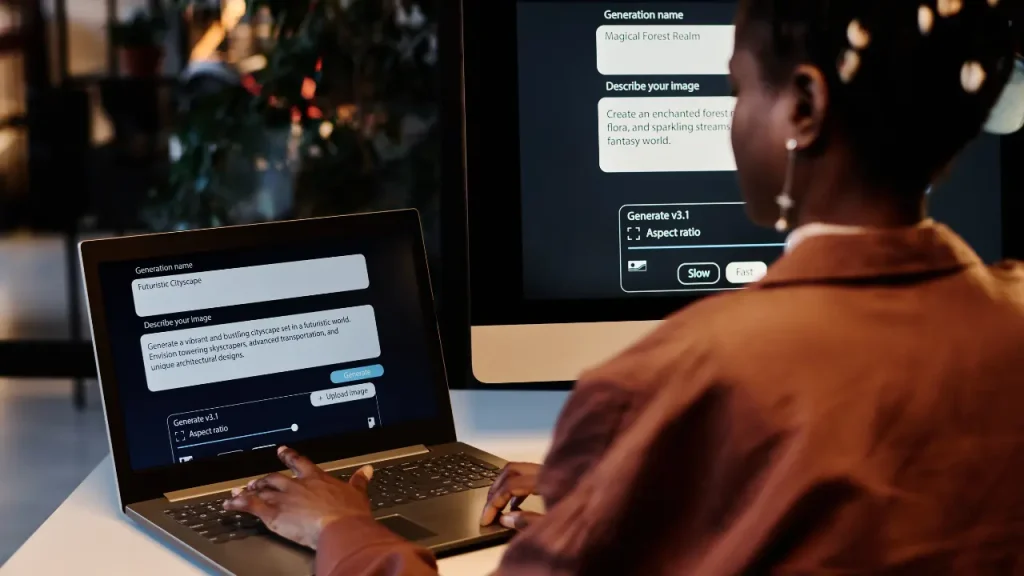
Copilot Chatに質の高い手順書を作成させるには、AIへの「指示の出し方」に少しだけコツが必要です。以下の3点を意識するだけで、生成される文章のクオリティが格段に向上します。
- 明確な役割と読者を設定する:
AIに「どのような立場で」「誰に向けて」書いてほしいのかを最初に伝えます。これにより、文章のトーンや専門用語のレベルが最適化されます。 - 手順を箇条書きで依頼する:
「以下のステップを含めてください」と、箇条書きで依頼することで、AIは構造化された、手順が分かりやすい文章を生成してくれます。 - 「よくある質問」や「注意点」も追加させる:
手順だけでなく、初心者がつまずきやすいポイントを先回りして含めるよう指示することで、より親切で完成度の高いマニュアルになります。
Copilot Chat へのアクセス方法
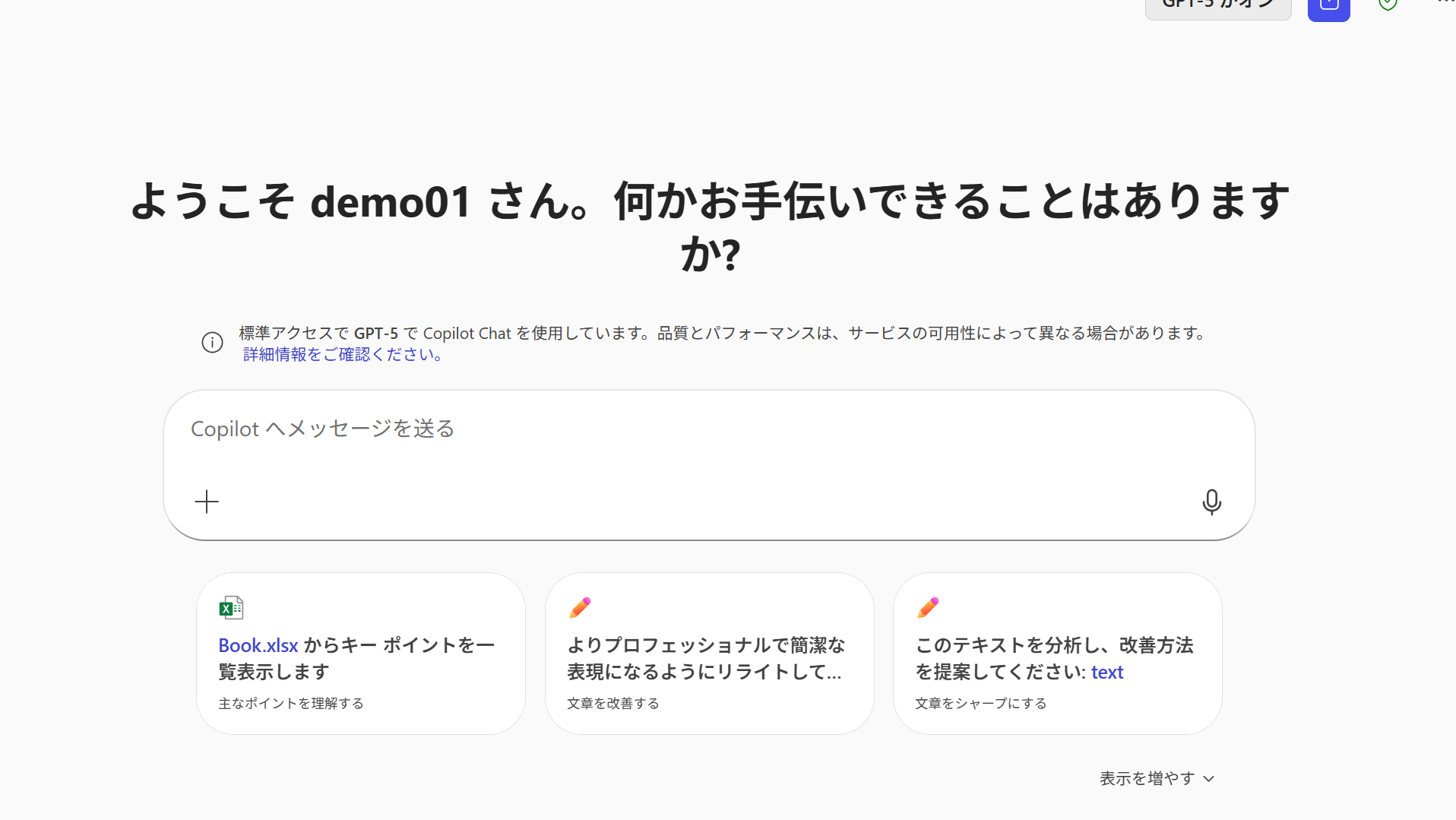
以下いずれかの方法でアクセスすることができます。
- ブラウザからhttps://m365.cloud.microsoft/chat/ヘアクセス
- Microsoft Edge へMicrosoft 365 アカウントでサインインし、右上のCopilot アイコンをクリック
- Teams アプリ左メニューから「Copilot」をクリック
【コピペで実践】社内向け手順書 作成プロンプト例
それでは、具体的なプロンプトの例を見ていきましょう。ここでは、「Outlookで会議室を予約する方法」の手順書を作成するケースを想定します。
あなたは、当社のITヘルプデスク担当者です。Microsoft 365の操作に不慣れな社員に向けて、分かりやすい手順書を作成してください。
#作成する手順書 「Outlookの予定表で、会議室を予約する方法」
#含めるべきステップ
- Outlookで「予定表」を開く
- 「新しいイベント」を作成する
- 出席者を追加する
- 「場所」または「会議室の検索」から、空いている会議室を探して選択する
- 件名や時間を設定して「送信」する
#追加項目
・手順の最後に、初心者がつまずきやすい「よくある質問」を3つと、その回答も付け加えてください。
・文体は、丁寧で親しみやすい言葉でお願いします。
このプロンプトをCopilot Chatに投げかけるだけで、数分後には構成の整った手順書のドラフトが完成します。あとは、自社の環境に合わせて細部を修正したり、スクリーンショットを追加したりするだけで、質の高い手順書を効率的に作成できます。
ポイント
Microsoft 365 のような SaaS サービスであれば、Web 上に手順に関する情報が公開されているため、多少あいまいな指示でも形になります。
一方、クローズドな社内システムや自社特有の業務プロセスに関する手順を作成する場合には、プロンプト内により具体的かつ詳細な指示が必要となります。
マニュアルを読まない人、にはどうしますか?
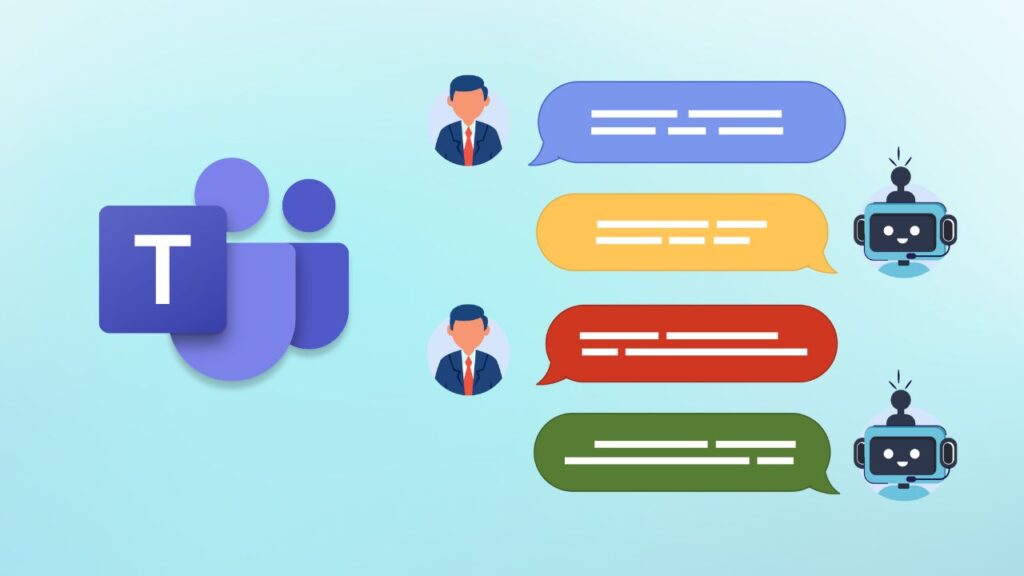
分かりやすいマニュアルを作成すれば、社員の自己解決率は大きく向上するはずです。しかし、残念ながら、多くの社員はマニュアルを読むことすら面倒に感じ、担当者に直接質問してしまいます。
「会議室の予約方法、マニュアルのどこに書いてありますか?」
これでは、せっかく作成したマニュアルの効果も半減です。
もし、AI自身が「生きたマニュアル」として、社員からの質問に直接答えてくれたらどうでしょう? Teams AIチャットボットは、あなたが作成したマニュアルや社内規定をすべて学習し、社員からの質問にTeams上で24時間365日、対話形式で回答します。社員はマニュアルを探す必要すらなく、担当者は問い合わせ対応から完全に解放されるのです。
▼Teams AIチャットボントの詳細資料はこちら 『問い合わせ対応を80%削減!Teams AIチャットボット活用術』

Copilot Chatでのマニュアル作成に関するよくある質問(FAQ)
- Q会社の独自ルールなど、専門的な業務の手順書も作れますか?
- A
はい、作れます。その場合、プロンプトの「#含めるべきステップ」に、その業務特有の手順や注意点をできるだけ詳しく記述することが重要です。Copilot Chatは、あなたが提供した情報に基づいて文章を生成するため、インプットが詳細であるほど、アウトプットの質も向上します。
- Q生成された内容が、事実と少し違っていました。
- A
AIは、一般的な操作方法に基づいて文章を生成するため、自社の特殊な設定や最新のアップデート内容と異なる場合があります。AIが生成した内容は、必ず「ドラフト(下書き)」と捉え、公開前には必ず人間の目で内容の正確性をチェックし、修正するプロセスが必要です。
- Qスクリーンショットや図を入れたい場合はどうすればいいですか?
- A
Copilot Chatはテキストを生成するAIのため、画像を直接作成することはできません。まずはCopilot Chatで文章全体の構成とテキストを作成し、その後、WordやSharePointページに貼り付けてから、ご自身で撮影したスクリーンショットを適切な箇所に挿入するのが、最も効率的な手順です。
- Qもっとフレンドリーな言葉づかいの手順書は作れますか?
- A
はい、可能です。プロンプトの最後に「新入社員にも分かりやすいように、キャラクターが話すような、非常に親しみやすい言葉で書いてください」といったように、文体のトーンを具体的に指示することで、AIは柔軟に文章の雰囲気を変えてくれます。
- Qこの機能は、Microsoft 365 Copilotとは違うのですか?
- A
はい、異なります。Copilot Chatは、あなたがプロンプトで与えた情報と、Web上の一般的な知識を基に文章を生成します。一方、有料版のMicrosoft 365 Copilotは、社内のSharePointにある既存のマニュアルなどを安全に参照し、「昨年度のマニュアルを、最新のUIに合わせて更新して」といった、より高度な業務を支援できる可能性があります。
まとめ:AIを下書き担当にして、マニュアル作成の心理的ハードルをなくそう
Copilot Chatは、マニュアル作成における「何から書けばいいか分からない」「構成を考えるのが面倒」といった、最初の心理的なハードルを劇的に下げてくれます。
白紙の状態から文章を考えるのではなく、AIが作成した8割方のドラフトを修正・改善するだけ。この新しいプロセスを取り入れることで、これまで後回しにしがちだったドキュメント作成業務が、驚くほどスムーズに進むようになるはずです。
Microsoft 365の「複雑さ」に、プロの助けが必要な時は
手順書の作成は、Microsoft 365の運用における課題の一つに過ぎません。日々の業務では、Outlookの送受信エラーや、SharePointの権限トラブルなど、マニュアルだけでは解決できない問題も発生します。
もし、ITの細かな設定やトラブル対応から解放され、本来の業務に集中したいとお考えでしたら、私たちWITHWITにご相談ください。
その第一歩として、まずはMicrosoft 365のよくあるトラブルを自己解決できる「虎の巻」をダウンロードして、その価値を実感してみてください。
▼資料ダウンロードはこちら
『社内からの「これどうやるの?」を9割削減する Microsoft 365 トラブルシューティング大全』

https://with-wit.com/request/microsoft365-error-solution-guide/